So beheben Sie den Windows Update-Fehler 0x80080008
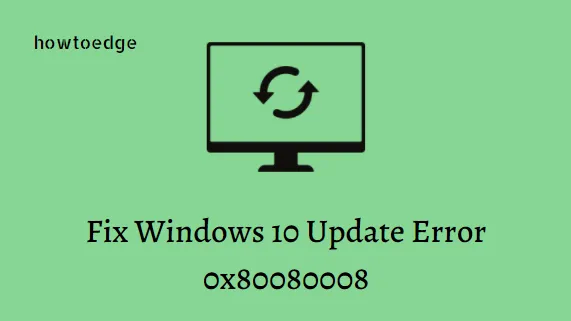
Kürzlich fragten einige Benutzer nach einer Lösung für den Fehler 0x80080008 auf einem Windows 10-PC. Der Fehler tritt auf, wenn versucht wird, Windows zu aktualisieren oder zu aktualisieren. Viele Benutzer haben bestätigt, dass dieser Fehler beim Herunterladen des neuesten Windows 10-Builds aufgetreten ist. Der Fehlercode 0x80080008 bezieht sich auf den CO_E_SERVER_STOPPING-Fehler. Dies zeigt an, dass der Objektserver aufgrund einer OLE-Anfrage beendet wurde.
Dieser Fehler wird dadurch verursacht, dass die im neuesten Windows Update enthaltene Datei WUPS2.dll nicht falsch installiert wurde. Das Problem kann vorübergehend durch Ausführen der Windows Update-Problembehandlung gelöst werden. Wenn Sie den Computer neu starten, tritt dieser Fehler jedoch erneut auf und es erscheint die Meldung „Dienstregistrierung fehlt oder ist beschädigt“.
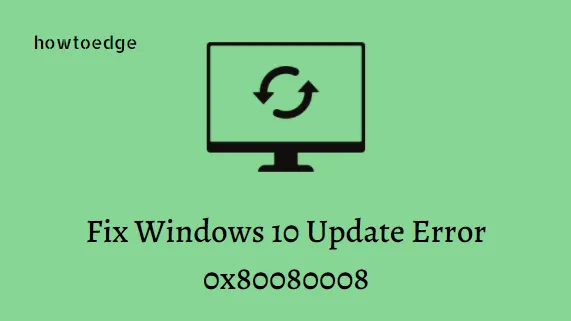
Beheben Sie den Windows 10-Update-Fehler 0x80080008
Um den Fehler 0x80080008 zu beheben, befolgen Sie die unten angegebenen Methoden:
- Starten Sie den Windows Update-Dienst neu
- Registrieren Sie eine Wups2.dll erneut
- Führen Sie SFC und DISM aus
- Führen Sie die Problembehandlung für Windows Update aus
- Setzen Sie die Windows Update-Komponenten zurück
- Überprüfen Sie den Status des Windows Update-Dienstes
- Stellen Sie sicher, dass der BITS-Dienst ausgeführt wird
1] Starten Sie den Windows Update-Dienst neu
Es ist möglich, den Fehler 0x80080008 durch einen Neustart des Windows Update-Dienstes zu beheben. Im Folgenden finden Sie die Schritte zum Neustarten des Windows Update-Dienstes:
- Eingabeaufforderung als Administrator öffnen.
- Geben Sie im erhöhten Eingabeaufforderungsfenster die unten angegebenen Befehle ein und drücken Sie nach jedem die Eingabetaste.
net stop bits
net stop wuauserv
net start bits
net start wuauserv
- Versuchen Sie nach Abschluss des Vorgangs erneut, Windows Updates auszuführen, und prüfen Sie, ob das Problem behoben ist.
2] Registrieren Sie eine Wups2.dll erneut
Die wahrscheinlichste Ursache für diesen Fehler 0x80080008 ist die fehlerhafte Installation der Datei Wups2.dll. Sie können diesen Fehler beheben, indem Sie ihn erneut registrieren. Hier sind die detaillierten Schritte dazu:
- Klicken Sie auf die Schaltfläche „Start“ und geben Sie „Eingabeaufforderung“ ein.
- Klicken Sie mit der rechten Maustaste auf die Eingabeaufforderung und wählen Sie Als Administrator ausführen.
- Wenn UAC auf dem Bildschirm angezeigt wird, klicken Sie auf die Schaltfläche Ja.
- Geben Sie im geöffneten Fenster die unten angegebenen Befehle ein und drücken Sie nach jedem Befehl die Eingabetaste.
REGSVR32 WUPS2.DLL /S
REGSVR32 WUPS.DLL /S
REGSVR32 WUAUENG.DLL /S
REGSVR32 WUAPI.DLL /S
REGSVR32 WUCLTUX.DLL /S
REGSVR32 WUWEBV.DLL /S
REGSVR32 JSCRIPT.DLL /S
REGSVR32 MSXML3.DLL /S
- Starten Sie Ihr System neu und versuchen Sie erneut, das Windows-Update auszuführen.
Notizblock öffnen > Erstellen Sie eine Batchdatei mit dem oben genannten Inhalt > Speichern Sie die Datei unter dem Namen register.bat > Klicken Sie mit der rechten Maustaste auf die Batchdatei und wählen Sie Als Administrator ausführen.
3] Führen Sie SFC und DISM aus
Das Reparieren der beschädigten Dateien kann auch bei der Behebung des Fehlers 0x80080008 hilfreich sein. Führen Sie SFC aus, um die beschädigten Dateien zu scannen und so diesen Fehlercode zu beheben. Befolgen Sie die nachstehenden Anweisungen, um SFC auszuführen:
- Öffnen Sie die Eingabeaufforderung als Administrator.
- Geben Sie den folgenden Befehl in das erhöhte Fenster ein und drücken Sie die Eingabetaste.
sfc /scannow
- Lassen Sie den Vorgang abschließen.
Wenn der Fehler weiterhin besteht, führen Sie DISM aus, um die beschädigten Dateien durch die korrigierten zu ändern. So geht’s:
- Öffnen Sie die Eingabeaufforderung.
- Geben Sie im erhöhten Fenster den folgenden Befehl ein und drücken Sie die Eingabetaste.
DISM /Online /Cleanup-Image /RestoreHealth
- Warten Sie, bis der Scan abgeschlossen ist.
Starten Sie Ihren PC neu und prüfen Sie, ob der Fehler behoben ist.
4]Führen Sie die Windows Update-Problembehandlung aus
Der Fehler 0x80080008 kann mit einer integrierten Windows-Update-Fehlerbehebung behoben werden. Folgen Sie dem folgenden Tutorial:
- Drücken Sie Windows + I, um die Einstellungen zu öffnen.
- Gehen Sie zu Update & Sicherheit > Fehlerbehebung > Zusätzliche Fehlerbehebungen
- Wählen Sie nun das Windows Update unter Los geht’s und klicken Sie auf Fehlerbehebung ausführen.
- Befolgen Sie die Anweisungen auf dem Bildschirm, um den Vorgang abzuschließen.
Starten Sie Ihren PC neu und prüfen Sie, ob der Fehler behoben ist.
5] Setzen Sie die Windows Update-Komponenten zurück
Beschädigte Dateien in Windows Update-Komponenten können zu diesem Fehlercode führen. In diesem Fall können Sie versuchen, die Windows Update-Komponenten zurückzusetzen und prüfen, ob es funktioniert.
6] Überprüfen Sie den Status des Windows Update-Dienstes
Die Ausführung des Windows Update-Dienstes ist für den Empfang von Updates von entscheidender Bedeutung. Stellen Sie also sicher, dass der Dienst funktioniert. Befolgen Sie die unten angegebenen Schritte:
- Drücken Sie die Tastenkombination Windows + R, um das Dialogfeld Ausführen zu öffnen.
- Geben Sie im Textfeld services.msc ein, um die Dienste< zu öffnen ein i=4>Fenster.
- Scrollen Sie nach unten und suchen Sie nach Windows Update.
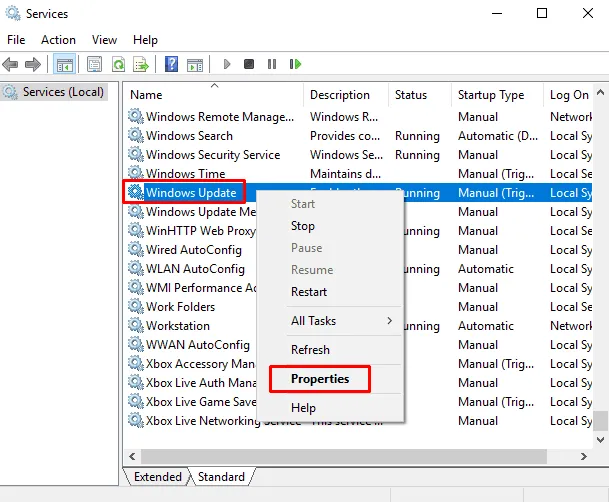
- Klicken Sie mit der rechten Maustaste darauf und wählen Sie Eigenschaften.
- Wählen Sie auf der Registerkarte Allgemein die Option Starten als < /span> über das Dropdown-Menü.Automatisch
- Überprüfen Sie außerdem, ob der Dienststatus laufend sein sollte.
- Wenn nicht, klicken Sie auf Start.
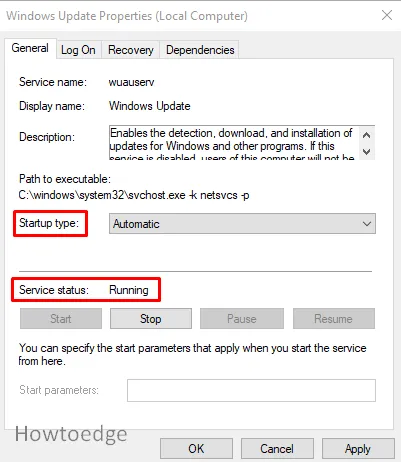
- Klicken Sie auf OK und schließen Sie alle Fenster.
7] Stellen Sie sicher, dass der BITS-Dienst ausgeführt wird
Der BITS-Dienst ist auch wichtig für den Empfang von Windows-Updates. Hier sind die Schritte, um den Ausführungsstatus dieses Dienstes zu überprüfen:
- Klicken Sie auf Start, geben Sie Dienste ein und wählen Sie das Ergebnis aus der Liste aus.
- Suchen Sie nach dem Background Intelligent Transfer Service (BITS)
- Klicken Sie mit der rechten Maustaste darauf und öffnen SieEigenschaften.
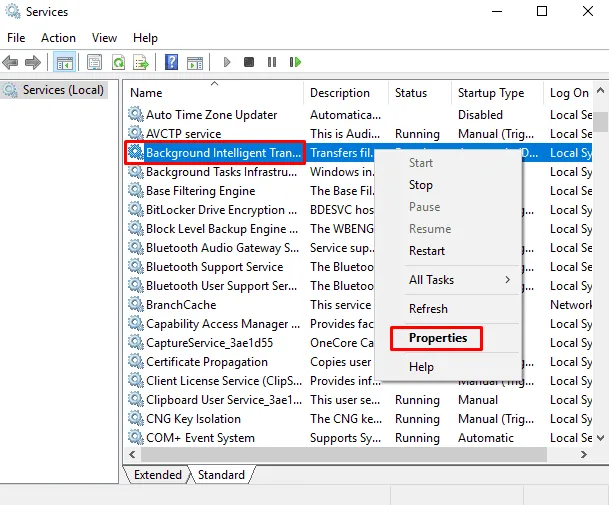
- Überprüfen Sie, ob der Dienststatus ausgeführt wird. Wenn nicht, klicken Sie auf die Schaltfläche Start .
- Gehen Sie zur Registerkarte „Wiederherstellung“ und stellen Sie sicher, dass Erster Fehler und Zweiter Fehler angezeigt werden sind auf Dienst neu starten eingestellt.
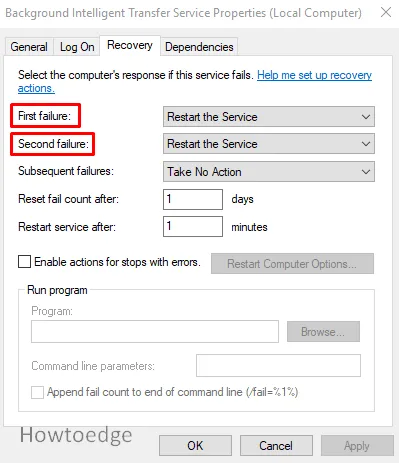
- Klicken Sie auf OK und versuchen Sie erneut, Ihr Windows zu aktualisieren.
Was ist der Windows Update-Fehler 0x80080008?
Der Windows Update-Fehler 0x80080008 ist ein Fehler, der auftritt, wenn ein Benutzer Windows-Programme aus dem Microsoft Store installiert oder aktualisiert. Dieser Fehler tritt aus verschiedenen Gründen auf, z. B. einem beschädigten Windows Store-Cache, falschen Datums-/Uhrzeiteinstellungen des Systems oder dem Blockieren von Updates durch Antivirensoftware.
Wie behebe ich den Windows Update-Fehler 0x80080008?
Es gibt einige Methoden, um diesen Fehler zu beheben. Versuchen Sie zunächst, den Windows Store-Cache zurückzusetzen. Geben Sie dazu WSReset.exe in ein Eingabeaufforderungsfenster mit erhöhten Rechten ein und drücken Sie die Eingabetaste. Wenn dies nicht funktioniert, versuchen Sie, die Datums-/Uhrzeiteinstellungen Ihres Systems zu ändern und alle Antivirensoftware zu deinstallieren, die das Update blockieren könnte.



Schreibe einen Kommentar